
大家知道Ubuntu 11的时候直接使用Real VNC即可直接访问Ubuntu的远程桌面,但升级到14、16之后就不好用了,所以我有了这个需求,弄了这么个算是教程的东西出来。
这个需求很合理,这个达成很简单,但遍历互联网,要说解决这个问题的方法,那是非常之多,而Ubuntu这么个东西,很多人都把旧教程写来写去,最终把简单的事情搞得非常复杂,往往你远程只是为了解决小服务器没有显示器的问题,但网上的教程那是说需要安装新的桌面比如Gnome、Xubuntu、Xfce,之前按照这些教程那是搞了好久,最终只能看到黑白的桌面,图标都没有,好不容易用Xfce见到桌面了,最终你又发现有问题:
1、这是一个风格完全不相同的新桌面
2、每一次远程访问都是重开一个新的桌面,你上次运行了什么我是真不知道怎么找回来
正文:
一、设置ubuntu系统允许远程控制
在 Dash 中打开 桌面共享
选左边这个
勾选 允许其他人查看你您的桌面
如果是Ubuntu 13 以上设置已经成功,但Ubuntu 14以上是无法正常连接的,会显示安全等级问题。
二、修改安全设置
在 终端 中安装 dconf-editor
sudo apt-get install dconf-editor
2.运行dconf-editor
注意一定要用当前用户来运行,不能加sudo
$ dconf-editor
依次展开org->gnome->desktop->remote-access
这里也可以直接设置远程控制选项,但重要的是将“requre-encryption”去掉。
如果不想每次远程登陆都在ubuntu上点一下允许的话,注意也要把promotion-enabled选项去掉.
需要注意的是,这里并不是说你把 Use default value 改成关闭即可,下面的 Custom value 一定要改成 False,不然不生效,最终结果要像上面那张图一样两个都是False ,这才真正设置完成了。

 员工电脑监控,网络人替您搭把手
2015-08-09 228176人浏览
员工电脑监控,网络人替您搭把手
2015-08-09 228176人浏览
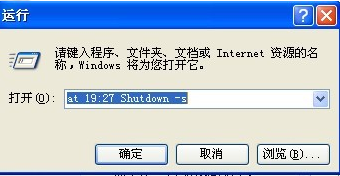 电脑定时关机怎么设置?
2015-08-09 242919人浏览
电脑定时关机怎么设置?
2015-08-09 242919人浏览
 强大的远程管理VNC
2015-08-05 233306人浏览
强大的远程管理VNC
2015-08-05 233306人浏览
 内网穿透——网络人远程控制软件
2015-08-06 231175人浏览
内网穿透——网络人远程控制软件
2015-08-06 231175人浏览